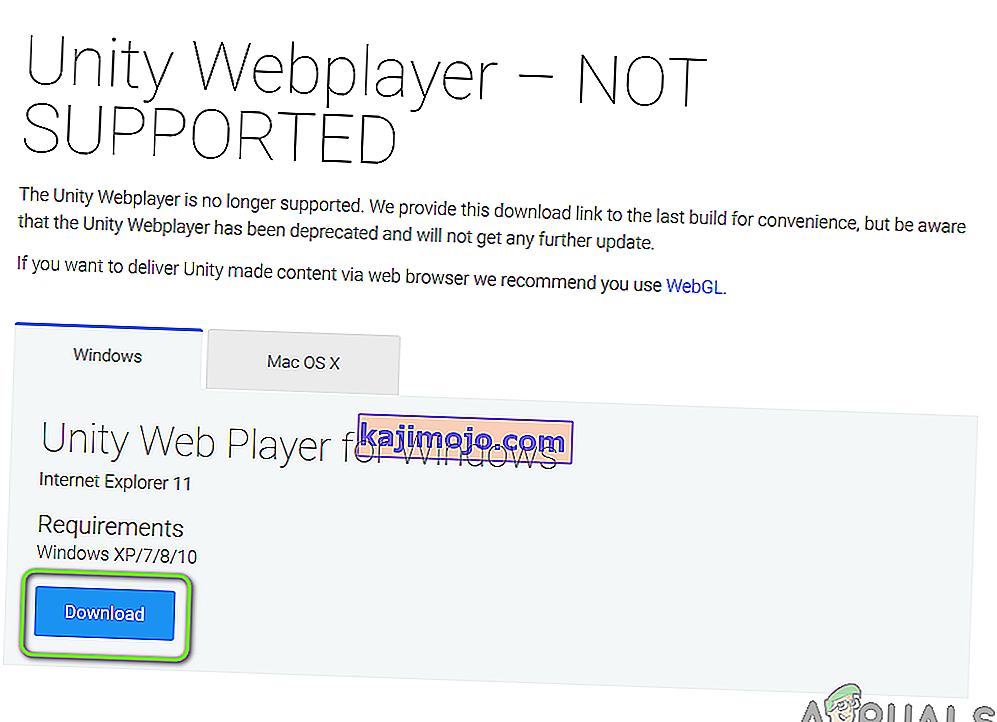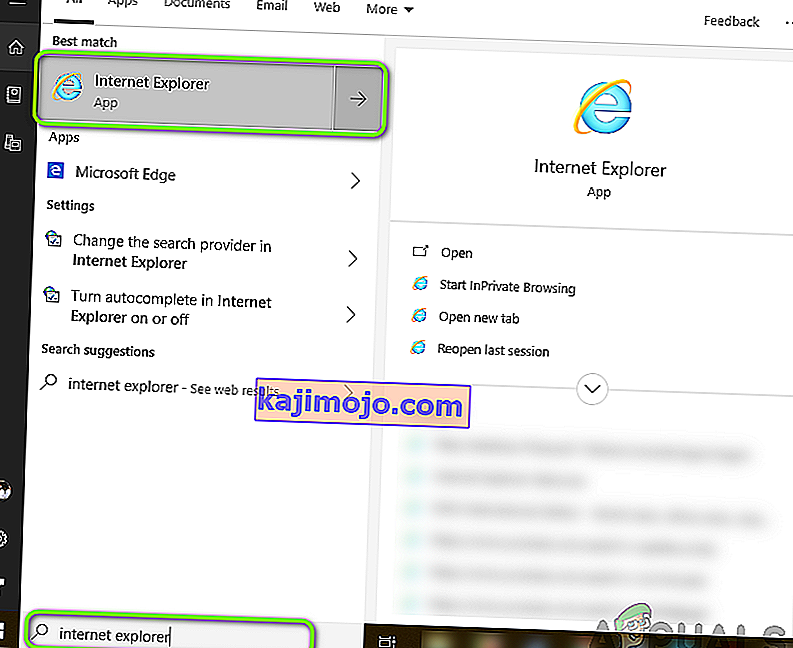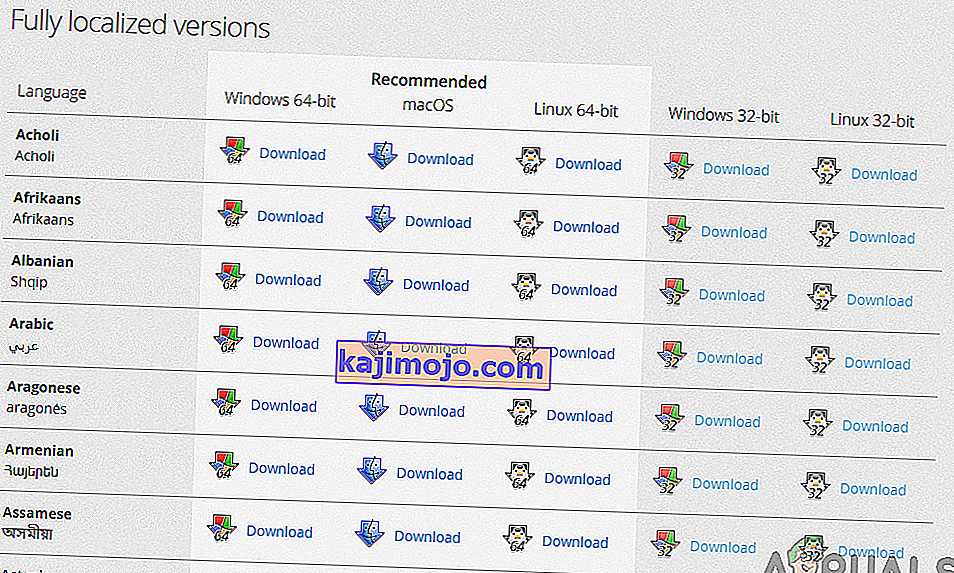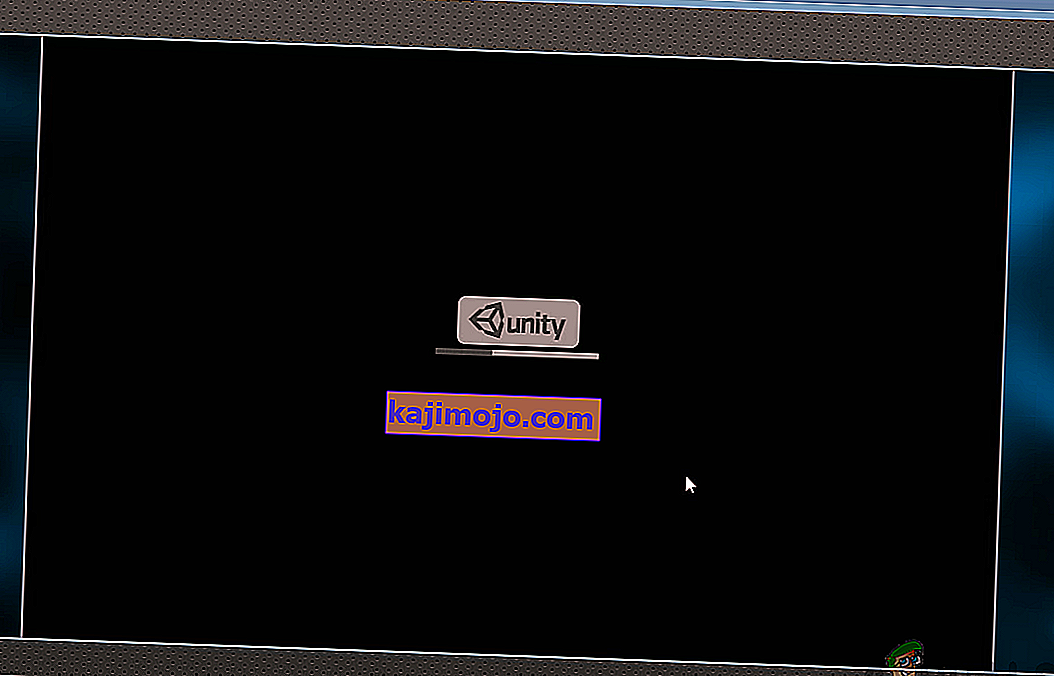„Unity“ yra gerai žinomas įvairių platformų žaidimų variklis, kuris yra daugelio šiuolaikinių žaidimų centras. „Unity“ pradėjo veikti su „Apple“ 2005 m., O nuo 2018 m. Ji pasiekė daugiau nei 25 skirtingas platformas. Jis naudojamas kuriant galutinę žaidimo mechaniką, įskaitant 3D, VR, išplėstąją realybę ir modeliavimą ir kt.

Tačiau po 2017 m. Buvo daugybė galutinių vartotojų ir kūrėjų pranešimų, kad „Unity Web Player“ nustojo veikti savo interneto naršyklėse. Ši situacija buvo patirta visame pasaulyje ir palietė visus.
Kodėl tai įvyko? Šiame straipsnyje mes apžvelgsime visas priežastis ir sprendimus, kuriuos galite pritaikyti, kad apeitumėte problemą.
„Unity Web Player“ yra nusidėvėjęs
Nuo 2019 m. Dauguma naršyklių nustojo palaikyti „Unity Web Player“. Šios naršyklės apima „Google Chrome“, „Firefox“ ir kt. Laikui bėgant, daugelis naršyklių pradėjo nebeveikti palaikymo NPAPI papildiniams, įskaitant „Unity 3D Web Player“ ir „Java“.
„NPAPI“ („Netscape“ įskiepių programų programavimo sąsaja) yra API, leidžianti plėtoti naršyklės plėtinius ir pirmą kartą išleista „Netscape“ naršyklėms maždaug '95 m. HTML5 vis populiarėjant ir palaikant naujesnes naršyklių versijas, papildiniai, kuriuose naudojama NPAPI, palaipsniui atsisakoma.
Vietoj to, pati „Unity“ paprašė kūrėjų pereiti prie „ WebGL“ („Web Graphics Library“), kuri yra „JavaScript“ API ir naudojama 3D ir 2D grafikai pateikti bet kurioje nurodytoje naršyklėje, nenaudojant jokių papildinių. Tai yra moderni internetinio apdorojimo versija ir per daugelį metų įgijo daug traukos dėl savo paprastumo, tačiau efektyvumo.
Kaip įjungti „Unity Web Player“?
Nors „Unity Web Player“ yra oficialiai nusidėvėjęs ir nėra galimybių ją įgalinti šiuolaikinėje naršyklėje, vis tiek yra keletas būdų, kuriuos galite atlikti norėdami paleisti ir paleisti žiniatinklio grotuvą. Žemiau mes išvardijome keletą metodų, kuriuos galite naudoti, tačiau įspėjame, kad nėra jokios garantijos, kad viskas vyks sklandžiai (tai akivaizdu, nes nėra oficialios paramos).
Būtinai pradėkite sprendimus nuo pirmojo ir eikite žemyn. Jie pateikiami naudingumo ir sudėtingumo tvarka.
1 sprendimas: naudokite „Internet Explorer 11“ ir „Safari“
Nors populiariausiose naršyklėse „Unity Web Player“ nebebuvo palaikoma, numatytosios naršyklės, pateikiamos kartu su „Windows“ ir „Mac“ operacinėmis sistemomis, palaiko „Unity Web Player“. Tai reiškia, kad šiose platformose vis dar yra „oficialus“ palaikymas, tačiau ji gali būti gana greitai nutraukta arba pačios naršyklės (IE11) gali nuvertėti. Prieš diegdami sprendimą įsitikinkite, kad esate prisijungę prie kompiuterio administratoriaus.
- Eikite į oficialią „Unity Web Player“ svetainę ir atsisiųskite „Windows Player“ arba „MacOS“ žiniatinklio grotuvą.
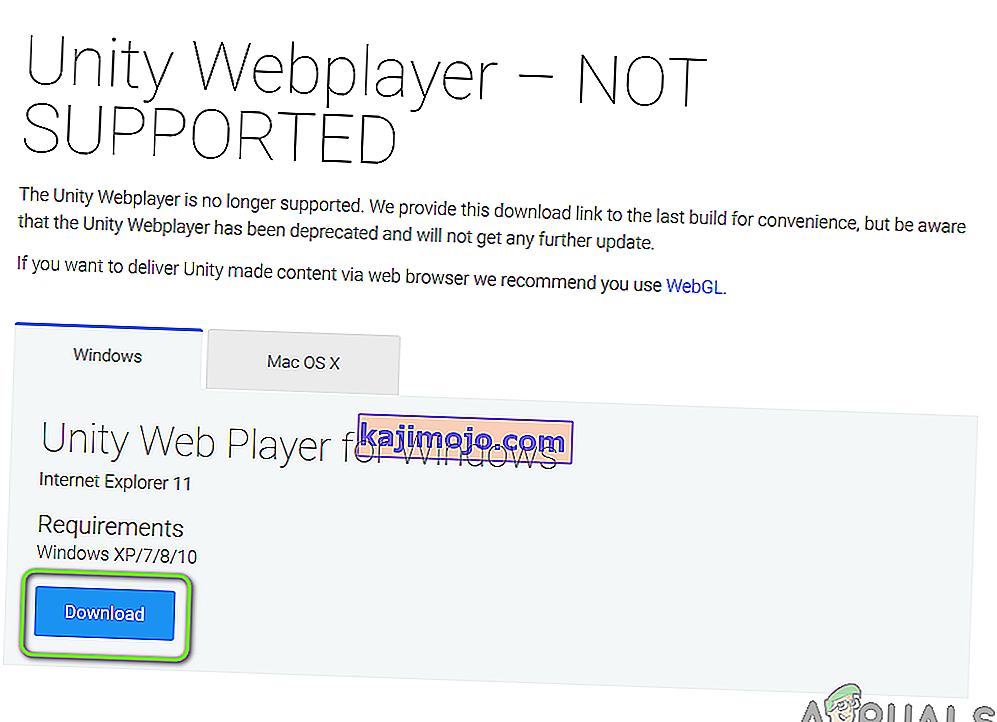
- Įdiegę diegimo paketą, iš naujo paleiskite kompiuterį. Paspauskite „ Windows + S“ , įveskite „Internet Explorer“ ir atidarykite programą.
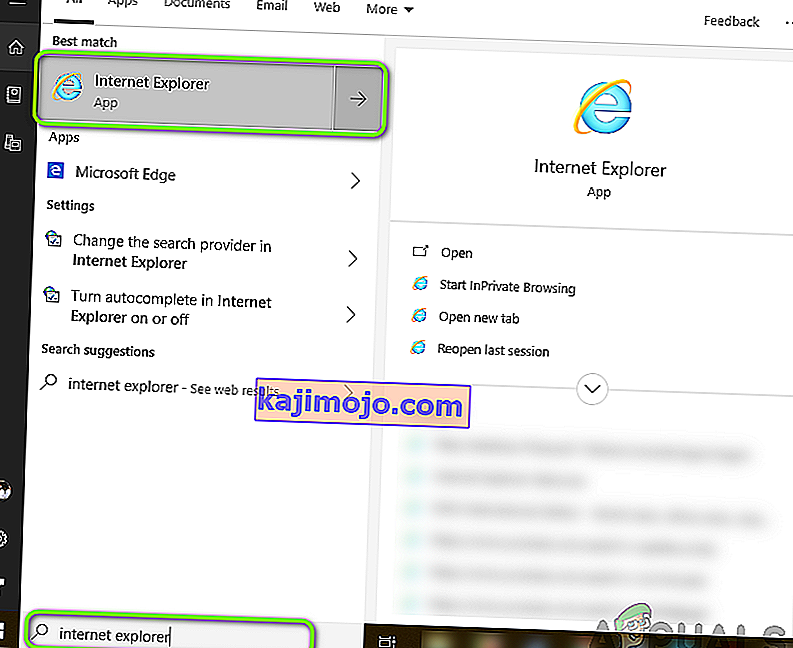
Jei turite „Apple“ mašiną, galite joje paleisti „Safari“. Dabar pabandykite atidaryti turinį, dėl kurio kilo klaida, ir patikrinkite, ar problema išspręsta.
2 sprendimas: įdiekite „Firefox“ išplėstinio palaikymo versiją
„Firefox ESR“ (išplėstinis palaikymo leidimas) yra „Firefox“ versija, kurią naudoja organizacijos ar įmonės, kurioms reikia išplėstinio palaikymo masiniam diegimui. Palyginti su „greitais“ leidimais vietinėje „Firefox“ programoje, „Firefox ESR“ nėra atnaujinamos naujomis funkcijomis kas 6 savaites. Vietoj to, siunčiami tik tie atnaujinimai, kurie, kaip žinoma, yra kritiniai arba juose yra kritinių saugos naujinimų.
Panašu, kad „Firefox ESR“ vis dar palaiko NPAPI, įskaitant „Unity Web Player“. Galite atsisiųsti šią „Firefox“ versiją ir pabandyti paleisti turinį. Daugeliu atvejų viskas veiks taip, kaip tikėtasi.
- Eikite į „Firefox ESR Official“ svetainę ir atsisiųskite 32 bitų versiją pagal savo kalbą.
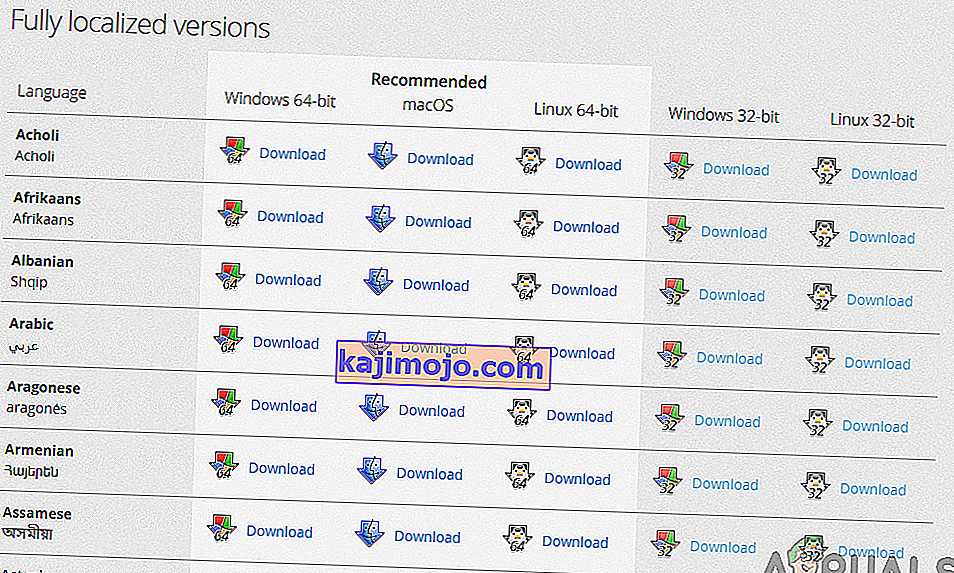
- Dešiniuoju pelės mygtuku spustelėkite vykdomąjį failą ir pasirinkite Vykdyti kaip administratorius .
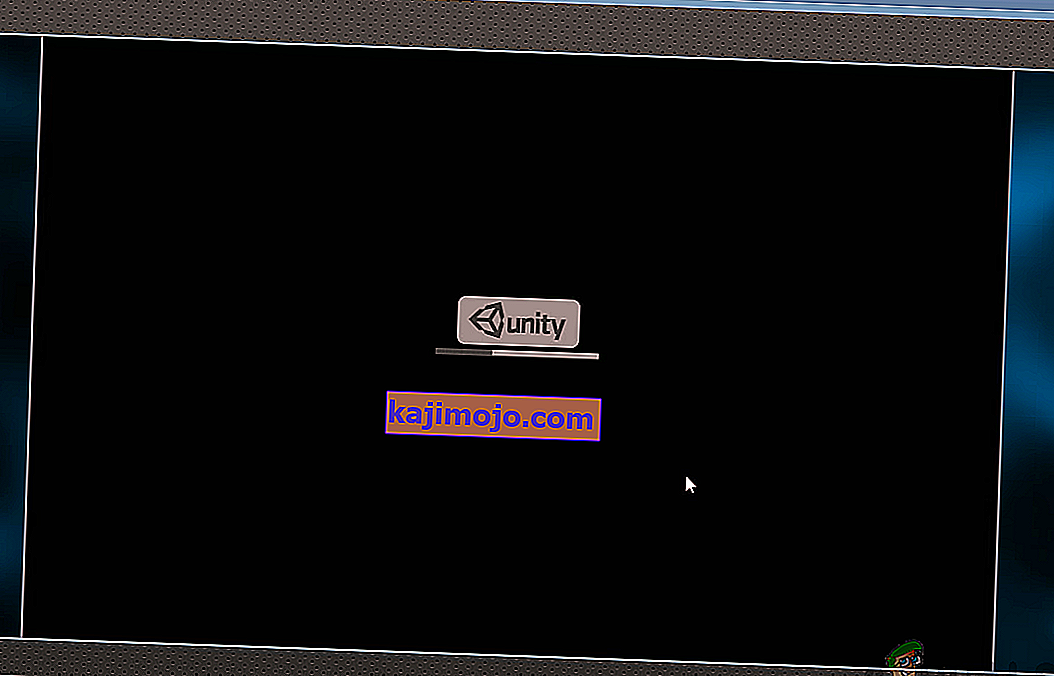
- Įdiegę programinę įrangą, iš naujo paleiskite kompiuterį ir pabandykite pasiekti turinį ir sužinoti, ar problema išspręsta.
3 sprendimas: įdiegti senesnę naršyklių versiją į „Virtual Box“
Jei negalite gauti norimos patirties naudodami „Internet Explorer“ ar „Safari“, tai vienintelis būdas priversti „Unity Web Player“ veikti populiariose naršyklėse yra atsisiųsti senesnę jų versiją ir įdiegti į „Virtual Box“. Negalime jų įdiegti tiesiai į pagrindinį operacinės sistemos vaizdą, nes naujausia versija jau bus įdiegta (daugeliu atvejų), o senesnė versija negali pakeisti naujausios versijos be problemų.
Virtuali dėžutė yra programa, leidžianti vartotojams operacinėje sistemoje sukurti smėlio dėžę (atskirą nepriklausomą erdvę), kad vartotojai galėtų lengvai joje įdiegti kitas operacines sistemas. Galite patikrinti mūsų straipsnį „Kaip nustatyti„ Windows 10 “„ VirtualBox “. Iš anksto įsitikinkite, kad kompiuteryje turite įdiegtą „VirtualBox“. Jei ne, galite jį atsisiųsti iš oficialios „Oracle“ svetainės.
- Paleiskite „Windows 10“ savo „Virtual Box“. Dabar į „Virtual Box“ turite įdiegti šias naršyklių versijas.
„Chrome“ 45 versija „Firefox“ 50 versija „Opera“ 37 versija
Čia yra nuorodos, kurias galite naudoti norėdami pasiekti visą naršyklės istoriją. Nepamirškite grįžti į senesnius puslapius ir atitinkamai atsisiųsti senesnes versijas.

„Google Chrome“
Mozilla Firefox
Opera
- Įdiegę naršykles, galite pereiti prie turinio, kuriam reikalingas „Unity Web Player“, ir pabandyti jį paleisti. Patikrinkite, ar jis veikia tinkamai, be jokių problemų.
4 sprendimas: įjunkite „NPAPI Chrome Flag“
Jei virtualioje dėžutėje įdiegėte senesnę „Chrome“ versiją, bet vis tiek negalite veikti „Unity Web Player“, yra tikimybė, kad naršyklės nustatymuose „NPAPI Chrome“ vėliava bus išjungta. Šią funkciją, jei ji neįgalinta pagal numatytuosius nustatymus, bus galima pakeisti eksperimentiniuose nustatymuose. Eksperimentiniai nustatymai rodo, kad šios funkcijos „gali“ paskatinti jūsų darbą, tačiau turės savų trūkumų.
- Paleiskite senesnę „Google Chrome“ versiją , kurią ką tik atsisiuntėte 2 sprendime.
- Naršyklės adreso juostoje įveskite:
chrome: // flags / # enable-npapi

- Dabar atsivers NPAPI valdymo nustatymai. Spustelėkite mygtuką Įjungti ir iš naujo paleiskite naršyklę.
- Paleidus iš naujo, pabandykite naršyklėje pasiekti žaidimą / platformą ir pažiūrėkite, ar tai nepadeda.
Jei esate kūrėjas
Jei esate kūrėjas ir įdomu, ar „Unity Web Player“ turi kokių nors galimybių sugrįžti, greičiausiai taip nebus. „Unity Web Player“ yra tikrai nuvertėjęs, nes yra geresnių technologijų, kurios yra racionalesnės ir suteikia geresnes funkcijas.
Turėtumėte apsvarstyti galimybę perkelti žaidimą / turinį į „WebGL“ technologijas. Šias technologijas propaguoja beveik visos įmonės (įskaitant „Unity“). Galite pereiti į „Unity“ pagalbos puslapį, kaip sukurti ir paleisti „WebGL“ projektą. Taip pat sutiksite begales pamokymų, kaip perkelti žaidimą iš vienos technologijos į kitą.